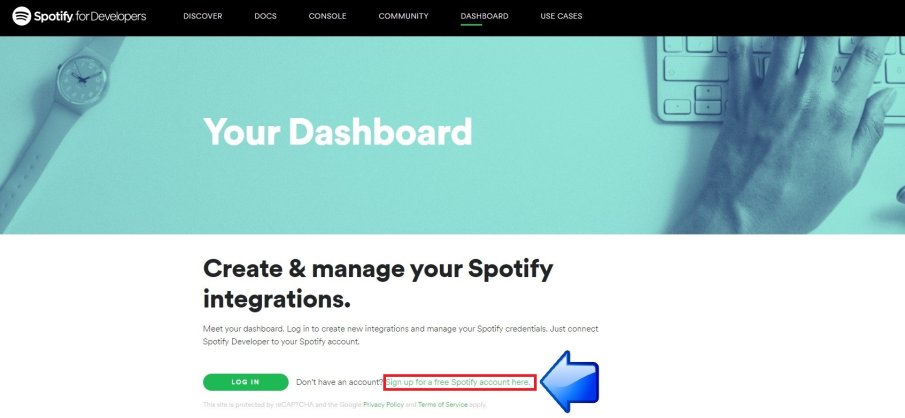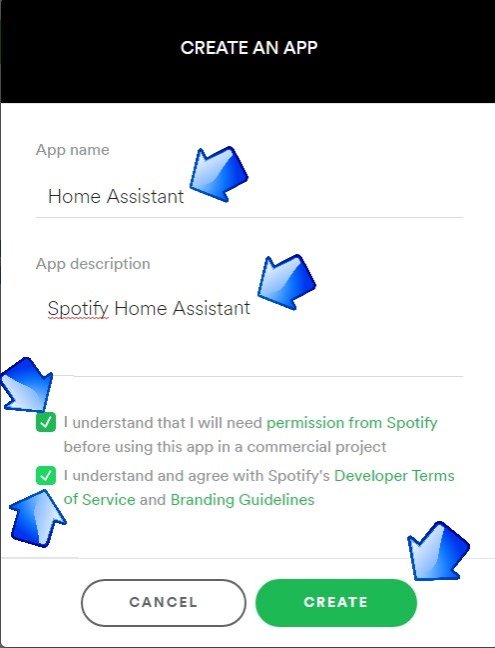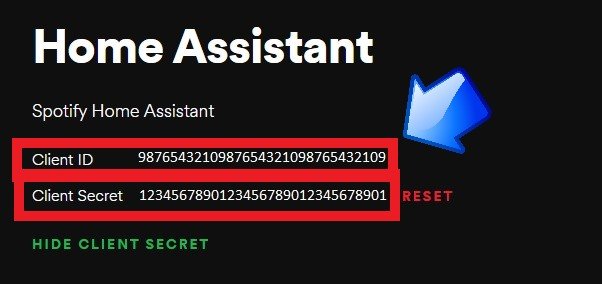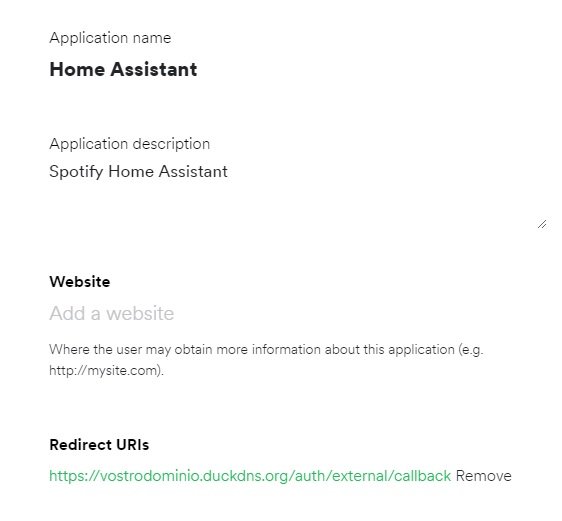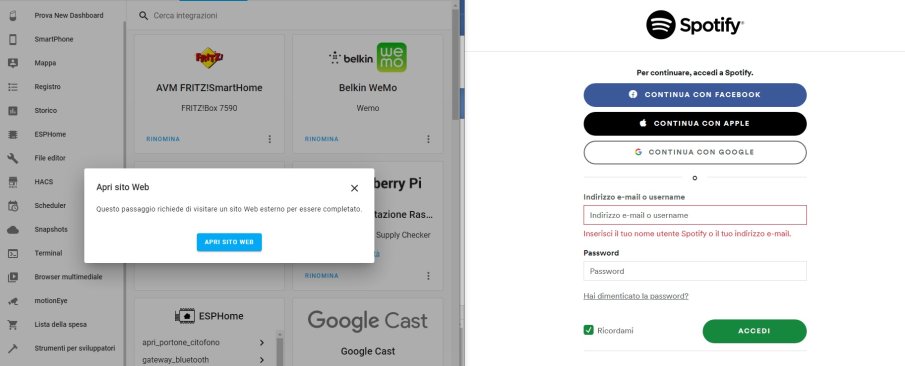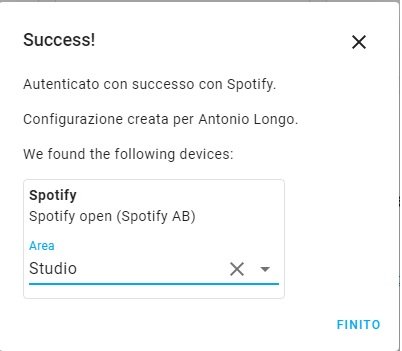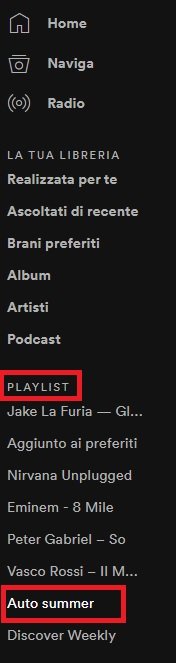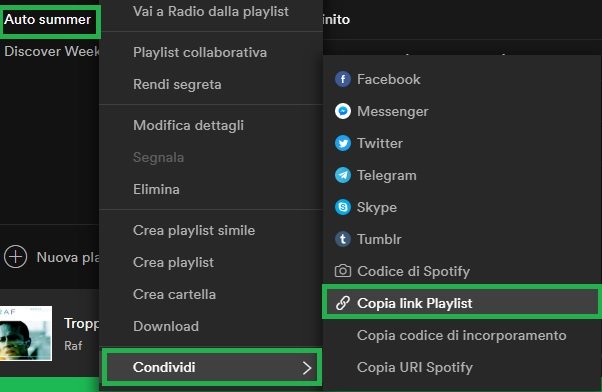Integrare le playlist di Spotify in Home Assistant
di Antonio Mario Longo
06 Febbraio 2021
Home Assistant
Oggi andremo a vedere come integrare Spotify, il noto player musicale in streaming sul nostro Hub domotico e riprodurre le nostre playlist attraverso un semplice script.
Materiale Necessario:
- Home Assistant con servizio Samba o ftp attivo
- Account Spotify gratuito o in abbonamento.
Creazione dell'App per Developer su Spotify
- Dirigetevi sul seguente indirizzo: https://developer.spotify.com/dashboard/login e cliccate su Sign up for a free Spotify account here posizionato in basso alla pagina.
![Spotify sign up dashboard developer]()
- Create un account developer in modo tale da poter creare in seguito un applicazione che faccia da tramite tra Home Assistant e il vostro smartphone o tablet che utilizzi tale servizio.
- Terminata la registrzione dirigetevi nella seguente pagina e selezionate il pulsante Create an app.
![create an app]()
- Nel nuovo pop-up che si aprirà date come nome Home Assistant e nella descrizione inserite qualsiasi cosa a vostro piacere.
- Mettete il flag di spunta sulle due opzioni sotto indicate per i permessi e i termini di servizio dell'applicazione
- Terminate il tutto cliccando il pulsante Create
![name and description home assistant]()
- Nella nuova pagina che si aprirà sarà indicato il Client Id e il Client Secret che si potrà ottenere cliccando sull'apposito tasto Show Client Secret.
- Copiateli entrambi in un file di testo poiché serviranno in futuro come parametri principali in Home Assistant.
![Client id e secret]()
- Cliccate sul pulsante Edit Settings e nella sezione Redirect URIs aggiungete il seguente indirizzo modificandolo in base al vostro dominio. Vi ricordo che al posto di 8123 dovrete digitare la porta sul quale raggiungete Home Assistant dall'esterno con il servizio DuckDns. Se ipoteticamente utilizzate la porta 443 tipica di https potrete omettere di inserire e in quel caso l'indirizzo da inserire in Redirect URIs si trasformerebbe in:
https://vostrodominio.duckdns.org:8123/auth/external/callback
.https://vostrodominio.duckdns.org/auth/external/callback
- Il risultato finale sarà come l'immagine riportata in basso
![Redirect Uris]()
- Terminate il tutto cliccate sul pulsante SAVE
Integrazione del servizio in Home Assistant
- Attraverso il servizio Ftp o Samba dirigetevi nella cartella Config del vostro sistema e aprite il file configutation.yaml
- Dirigetevi alla fine del File e inserite le seguenti stringhe: Ovviamente inserite accanto alle stringhe Client Id e Client Secret il codice che avrete copiato nella fase precedente di configurazione dell'app sul sito di Spotify.
spotify: client_id: 9876543210987654321098765432109 client_secret: 123456789012345678912345678901
- Salvate il file appena modificato e Riavviate Home Assistant.
- All'avvio del sistema dirigetevi nel menù laterale sinistro nella sezione Impostazioni e nella pagina destra cliccate sul tasto Integrazioni e nel nuovo pop up che si aprirà cliccate sul pulsante Aggiungi Integrazioni e cercare nella barra di ricerca e selezionare successivamente Spotify.
- Con la nuova integrazione si aprirà il sito Web di Spotify (se non dovesse aprirsi cliccate sull'apposito tasto Apri Sito Web) e inserire negli appositi form l'indirizzo e mail e la password che utilizzate per sul vostro smartphone o Tablet.
e cliccare sul pulsante ACCETTO nella nuova finestra che si aprirà.
![Accedi a Spotify]()
- Il tutto terminerà con un pop-up su Home Assistant che indicherà che l'integrazione è avvenuta con succeso ed è possibile collocare il dispositivo in una delle stanze da voi Create.
![Integrazione Avvenuta con Successo]()
- Ora potrete inserire il vostro media player in una card appositamente proposta da Home Assistant in modo tale da vedere la copertina ole varie informazioni sul brano che state ascoltando. La funzione di traccia Successiva o precedente è disponibile solo per i clienti Premium. La card in Lovelace si presenterà così:
![card Spotify Gianna Nannini]()
Nota: Se avete il servizio Spotify Premium è possibile effettuare il cambio traccia e mettere in pausa le tracce in ascolto
Riprodurre le playlist con Spotify con uno script
- Dirigetevi nel seguente sito dal vostro pc: https://www.spotify.com/it/download/windows/ e dopo esservi loggati scaricate il programma Spotify.
- Istallate il programma e riloggatevi con le vostre credenziali e create una playlist se eventualmente non lo aveste fatto con uno smartphone o un tablet.
- Dirigetevi sulla sezione Playlist e selezionate il nome della vostra creata in precedenza
![seleziona nome playlist]()
- Cliccateci su con il tasto destro e selezionate l'opzione Condividi e nel tab successivo Copia Link Playlist
![condividi playlist]()
- Aprite un file di testo e incollate il link appena ricevuto da Spotify
- Dirigetevi su Home Assistant e create uno script contenente le seguenti informazioni:
script: playlist_spotify: sequence: - service: media_player.play_media data: entity_id: media_player.spotify media_content_id: "https://open.spotify.com/playlist/5xddIVAtLrZKtt4YGLM1SQ?si=YcvRqaKNTxOi043Qn4LYkg" media_content_type: playlist
- Accanto alla voce enitity_id sostituite la keyword media_player.spotify con nome dell'entità che Home Assistant ha creato in precedenza per la nuova integrazione di Spotify.
- Sosituite l'url posizionato tra i due apici, posto accanto alla stringa media_content_id il link che avrete ottenuto dall'applicazione Spotify dal vostro smartphone o dal Pc con il passaggio eseguito in precedenza.
- Salvate il tutto e ricaricate gli Script.
Nota: Anche questo servizio di lettura della playlist è legato al servizio premium di Spotify.
Godetevi la vostra musica preferita sui vostri dispositivi magari utilizzando il vostro Raspberry connesso a uno speaker come nella guida di Luigi Duchi presente a questo link
Vi ricordo sempre di seguire i nostri canali:
Telegram: https://t.me/vincenzocaputoblog
Youtube: https://www.youtube.com/c/VincenzoCaputo77
Pagina Facebook: https://www.facebook.com/caputovince
Gruppo Facebook: https://www.facebook.com/groups/homeassistantita
Produrre e aggiornare contenuti su vincenzocaputo.com richiede molto tempo e lavoro. Se il contenuto che hai appena letto è di tuo gradimento e vuoi supportarmi, clicca uno dei link qui sotto per fare una donazione.